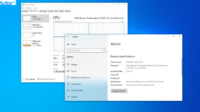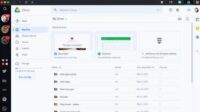Penyebab Hardisk Tidak Terbaca di Laptop – Kamu pernah nggak sih ngalamin kejadian di mana tiba-tiba hardisk laptop kamu nggak terbaca? Padahal, di dalamnya ada banyak file penting yang harus segera diakses. Rasanya pasti campur aduk antara panik, bingung, dan frustasi.
Tapi tenang, kamu nggak sendirian! Banyak kok yang mengalami masalah serupa. Nah, biar kamu nggak makin pusing, yuk kita kupas tuntas apa saja penyebab hardisk tidak terbaca di laptop dan bagaimana cara mengatasinya. Siap? Langsung aja simak selengkapnya di artikel ini!
Kenapa Hardisk Tidak Terbaca di Laptop?
1. Konektor yang Longgar atau Rusak
Salah satu penyebab hardisk tidak terbaca di laptop yang paling umum adalah konektor yang longgar atau rusak. Konektor ini adalah kabel yang menghubungkan hardisk dengan motherboard laptop kamu. Kalau konektornya nggak terpasang dengan baik atau mengalami kerusakan, maka hardisk nggak akan terbaca oleh sistem.
Biasanya, masalah ini terjadi karena konektor yang sudah lama atau sering dipindah-pindahkan. Kalau kamu merasa hardisk tiba-tiba nggak terbaca setelah laptop terjatuh atau setelah kamu bongkar, coba deh cek kondisi konektornya dulu.
2. Masalah pada Driver
Driver adalah perangkat lunak yang memungkinkan sistem operasi untuk berkomunikasi dengan hardware, termasuk hardisk. Kalau driver hardisk kamu rusak, tidak kompatibel, atau bahkan hilang, maka laptop nggak akan bisa membaca hardisk tersebut.
Penyebab masalah driver ini bisa bermacam-macam, mulai dari update sistem operasi yang gagal, serangan malware, hingga software yang bentrok. Kalau kamu curiga masalahnya ada di driver, kamu bisa mencoba untuk mengupdate atau menginstal ulang driver tersebut.
3. Hardisk Rusak Fisik
Nah, ini yang bisa dibilang cukup serius. Hardisk yang mengalami kerusakan fisik biasanya tidak akan terbaca sama sekali oleh laptop. Kerusakan fisik ini bisa disebabkan oleh banyak hal, seperti benturan, overheating, atau usia hardisk yang sudah tua.
Beberapa tanda hardisk rusak fisik adalah adanya suara aneh seperti “klik” atau “tik-tik” saat laptop dinyalakan. Kalau kamu mengalami hal ini, kemungkinan besar hardisk perlu diganti dengan yang baru. Tapi, sebelum memutuskan untuk mengganti, ada baiknya mencoba beberapa langkah troubleshooting dulu.
4. File Sistem yang Korup
Kadang, penyebab hardisk tidak terbaca di laptop bukan karena masalah hardware, tapi software. Salah satu penyebabnya adalah file sistem yang korup. File sistem yang korup bisa terjadi karena proses shutdown yang tidak benar, kegagalan update, atau serangan virus.
Jika file sistem hardisk korup, maka hardisk tidak akan terbaca dengan benar oleh sistem operasi. Dalam kasus ini, biasanya kamu bisa memperbaikinya dengan menggunakan fitur “Check Disk” atau “Repair Disk” yang ada di Windows.
5. Partisi Hardisk yang Hilang atau Rusak
Partisi adalah pembagian ruang pada hardisk yang memungkinkan sistem operasi untuk menyimpan data. Kalau partisi pada hardisk kamu rusak atau hilang, maka sistem operasi tidak akan bisa membaca hardisk tersebut. Partisi yang rusak bisa disebabkan oleh kesalahan saat menginstal ulang sistem operasi, virus, atau software yang mengganggu.
Untuk mengatasi masalah ini, kamu bisa mencoba menggunakan software recovery untuk memperbaiki partisi yang rusak atau membuat partisi baru. Tapi, perlu diingat bahwa proses ini bisa berisiko kehilangan data, jadi sebaiknya backup dulu data yang masih bisa diakses.
6. Masalah pada Sistem Operasi
Terakhir, penyebab hardisk tidak terbaca di laptop bisa juga berasal dari masalah pada sistem operasi itu sendiri. Sistem operasi yang bermasalah, entah karena virus, update yang gagal, atau konflik dengan software lain, bisa membuat hardisk tidak terbaca.
Jika kamu mencurigai masalah ada pada sistem operasi, cobalah untuk melakukan booting dari perangkat USB atau CD yang berisi sistem operasi lain. Kalau hardisk terbaca di sistem operasi lain, berarti masalah memang ada di OS yang kamu gunakan sebelumnya.
Cara Mengatasi Hardisk yang Tidak Terbaca di Laptop
1. Cek dan Pasang Ulang Konektor
Langkah pertama yang bisa kamu lakukan adalah memeriksa konektor hardisk. Pastikan kabel konektor terpasang dengan baik dan tidak longgar. Kalau perlu, coba lepas dan pasang kembali konektor tersebut. Jika konektor terlihat rusak atau aus, pertimbangkan untuk menggantinya dengan yang baru.
Kadang-kadang, masalah sederhana seperti konektor yang tidak terpasang dengan benar bisa menjadi penyebab hardisk tidak terbaca di laptop. Jadi, jangan langsung panik dan coba cek ini dulu, ya!
2. Update atau Install Ulang Driver
Jika kamu merasa masalahnya ada pada driver, kamu bisa mencoba untuk mengupdate atau menginstal ulang driver hardisk. Caranya, masuk ke Device Manager di Windows, cari hardisk yang tidak terbaca, dan pilih Update Driver. Kalau update tidak berhasil, kamu bisa mencoba uninstall driver dan restart laptop agar driver diinstal ulang secara otomatis oleh sistem.
Driver yang kompatibel dan up-to-date sangat penting agar hardisk bisa terbaca dengan baik oleh laptop. Jadi, pastikan kamu selalu menggunakan versi driver yang terbaru.
3. Gunakan Fitur “Check Disk” atau “Repair Disk”
Kalau kamu menduga ada masalah pada file sistem atau partisi, kamu bisa menggunakan fitur Check Disk atau Repair Disk yang ada di Windows. Caranya, buka Command Prompt sebagai Administrator, lalu ketik perintah chkdsk diikuti dengan drive yang ingin kamu periksa (misalnya, chkdsk C:/). Tunggu sampai proses selesai dan lihat apakah hardisk bisa terbaca kembali.
Fitur ini bisa memperbaiki masalah-masalah kecil pada hardisk, seperti bad sector atau file sistem yang korup. Namun, jika masalahnya lebih serius, mungkin diperlukan langkah yang lebih lanjut.
4. Coba Gunakan di Laptop atau PC Lain
Kalau semua cara di atas belum berhasil, coba deh colokkan hardisk ke laptop atau PC lain. Ini untuk memastikan apakah masalahnya ada pada hardisk atau laptop kamu. Kalau hardisk terbaca di perangkat lain, berarti ada masalah pada laptop kamu, mungkin di bagian port atau sistem operasinya.
Namun, jika hardisk tidak terbaca juga di perangkat lain, kemungkinan besar memang ada masalah pada hardisk itu sendiri, dan kamu mungkin perlu menggantinya.
5. Gunakan Software Recovery
Jika hardisk terbaca tapi partisi atau file-nya tidak bisa diakses, kamu bisa mencoba menggunakan software recovery. Ada banyak software yang bisa kamu gunakan, seperti Recuva, EaseUS Data Recovery, atau MiniTool Partition Wizard. Software-software ini bisa membantu kamu memulihkan data yang hilang atau memperbaiki partisi yang rusak.
Tapi ingat, proses recovery ini tidak selalu berhasil 100%, jadi sebaiknya jangan terlalu berharap. Yang paling penting, selalu backup data penting kamu secara berkala.
6. Instal Ulang Sistem Operasi
Jika masalahnya ternyata ada pada sistem operasi, kamu bisa mencoba untuk menginstal ulang OS tersebut. Pastikan kamu sudah membackup data penting sebelum melakukan instal ulang, karena proses ini akan menghapus semua data yang ada di hardisk.
Instal ulang sistem operasi bisa menjadi solusi terakhir jika semua cara di atas tidak berhasil. Pastikan kamu melakukan instalasi dengan benar dan menggunakan versi OS yang kompatibel dengan laptop kamu.
Baca Juga: 6 Penyebab Cas Laptop Tidak Masuk dan Cara Mudah Mengatasinya
Nah, itulah beberapa penyebab hardisk tidak terbaca di laptop dan cara-ciranya untuk mengatasinya. Masalah ini memang bisa sangat menjengkelkan, terutama kalau ada banyak data penting di dalamnya. Namun, dengan sedikit usaha dan pengetahuan, kamu bisa mencoba berbagai cara untuk memperbaikinya sendiri.
Ingat, selalu backup data penting secara berkala dan gunakan laptop dengan hati-hati untuk menghindari kerusakan pada hardisk. Semoga artikel ini bermanfaat dan bisa membantu kamu mengatasi masalah hardisk yang tidak terbaca di laptop. Selamat mencoba dan semoga berhasil!